Cara Menampilkan FAQ di WordPress
Diterbitkan: 2023-07-01o Anda ingin menampilkan FAQ di WordPress? Menampilkan FAQ atau pertanyaan umum di situs web Anda akan membantu pengguna memahami lebih banyak tentang bisnis Anda atau layanan yang Anda tawarkan. Ini adalah praktik umum yang digunakan oleh begitu banyak bisnis yang berpusat pada pelanggan akhir-akhir ini. Jika Anda mencari panduan langkah demi langkah untuk menambahkan FAQ di WordPress, baca terus artikel ini.
Tetapi sebelum melalui metode ini, kita akan melihat apa itu FAQ dan mengapa kita membutuhkannya untuk situs WordPress kita.
Apa itu FAQ?
FAQ adalah singkatan dari pertanyaan yang sering diajukan. Ini adalah pertanyaan umum dan jawaban mereka yang relevan. Biasanya, mereka ada di halaman produk situs web dan bagian layanan pelanggan. Mereka bertujuan untuk mengatasi keraguan yang sering terjadi dan memberi pengguna akses cepat ke informasi yang relevan.
Sekarang Anda tahu apa itu FAQ. Selanjutnya, mari pelajari mengapa menambahkan FAQ ke situs web Anda adalah opsi yang bagus.
Mengapa Anda Membutuhkan FAQ?
Ada banyak alasan untuk menampilkan FAQ di WordPress. Berikut beberapa keuntungannya:
- Pengalaman Pengguna yang Lebih Baik: Tingkatkan pengalaman pengguna dengan memberikan pertanyaan dan jawaban mereka di tempat terpusat. Menemukan jawaban atas pertanyaan mereka di suatu tempat akan meningkatkan kepuasan dan keterlibatan.
- Penghematan Waktu dan Sumber Daya: Jika Anda menggunakan FAQ di situs Anda, Anda tidak perlu memberikan jawaban atas pertanyaan yang sama berulang kali.
- Membangun Kepercayaan dan Kredibilitas: Jika Anda menampilkan FAQ di situs WordPress, itu akan menunjukkan kejujuran dan dedikasi untuk memberikan informasi bermanfaat kepada audiens Anda. Pengguna dapat memperoleh kepercayaan dan kredibilitas pada merek atau bisnis Anda jika Anda mengantisipasi pertanyaan mereka dan memberikan jawaban sederhana.
- Akses Informasi yang Efisien: FAQ memberi pengguna akses cepat dan mudah ke jawaban atas pertanyaan atau masalah umum. Pengguna dapat menemukan informasi yang mereka butuhkan tanpa menavigasi melalui banyak halaman atau menghubungi staf pendukung.
- Informasi Terbaru: Anda harus selalu mempertimbangkan untuk meninjau dan memperbarui FAQ secara teratur untuk mencerminkan perubahan produk, layanan, atau kebijakan. Ini memastikan bahwa pengguna selalu dapat mengakses informasi yang paling akurat dan terkini.
- Bagus untuk Pencarian Organik: Halaman pertanyaan yang sering diajukan (FAQ) adalah cara yang bagus untuk menjawab pertanyaan tentang bisnis Anda dan industri atau pesaing Anda. Orang-orang yang tidak tahu tentang bisnis Anda tetapi menemukan jawaban atas pertanyaan mereka di situs Anda dan mengklik untuk mengetahui lebih lanjut dapat datang ke bisnis Anda.
Selanjutnya, mari beralih ke inti artikel, di mana kami akan menjelaskan cara menambahkan FAQ di WordPress.
Cara Menambahkan FAQ di WordPress
Ada berbagai metode untuk menampilkan FAQ di WordPress.
- Dengan plugin FAQ khusus
- Menggunakan plugin SEO
Mari kita lihat bagaimana kita bisa menggunakan setiap metode untuk menampilkan FAQ di WordPress.
1) Tampilkan FAQ di WordPress menggunakan Plugin FAQ
Ada begitu banyak plugin FAQ yang tersedia di pasaran. Kami telah membahas beberapa plugin FAQ terbaik di artikel ini. Untuk tutorial ini, kami akan menggunakan FAQ Cepat dan Mudah.
1.1) Instalasi & Aktivasi
Hal pertama yang harus Anda lakukan adalah menginstal dan mengaktifkan plugin WordPress Quick and Easy FAQs. Setelah Anda masuk ke panel admin, buka Plugins > Add New .
Sekarang, cari FAQ Cepat dan Mudah. Setelah menemukan plugin yang tepat, silahkan install dan aktifkan di website Anda. Jika Anda lebih suka metode manual untuk memasang plugin, lihat postingan blog ini.
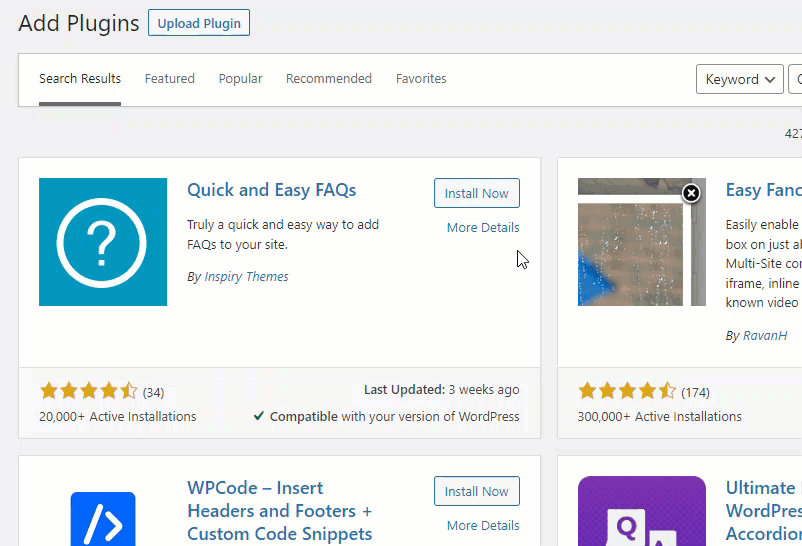
1.2) Konfigurasi Plugin
Setelah aktivasi, Anda dapat melihat pengaturan plugin di sisi kiri.
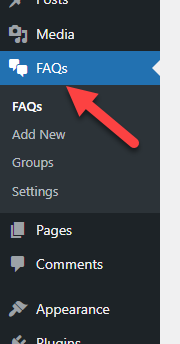
Sekarang, Anda dapat mulai membuat FAQ. Untuk melakukan itu, klik Add New .

Selanjutnya, tambahkan pertanyaan dan jawaban di editor. Anda dapat menyimpannya setelah selesai dengan FAQ.
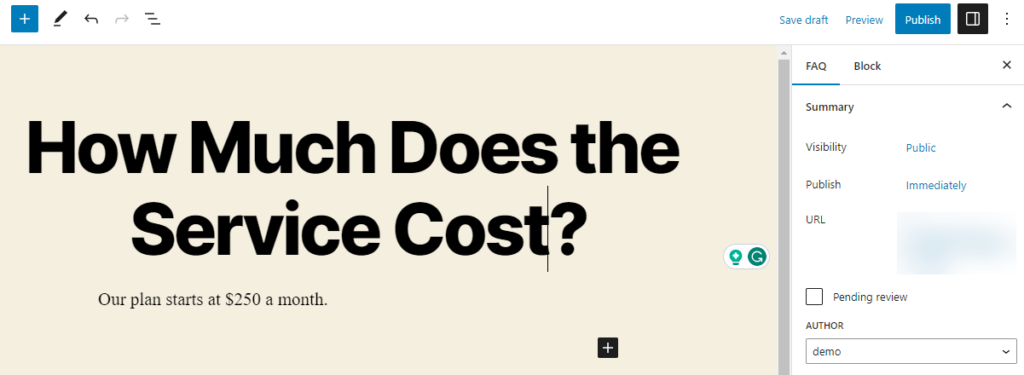
Satu opsi lain yang patut dicoba adalah grup.

Jika Anda perlu mengelompokkan dua FAQ lagi ke dalam satu bagian, opsi pengelompokan dapat digunakan. Fitur ini akan berguna saat menampilkan banyak FAQ pada satu halaman.
Sekarang, buat FAQ sebanyak yang Anda perlu tampilkan.
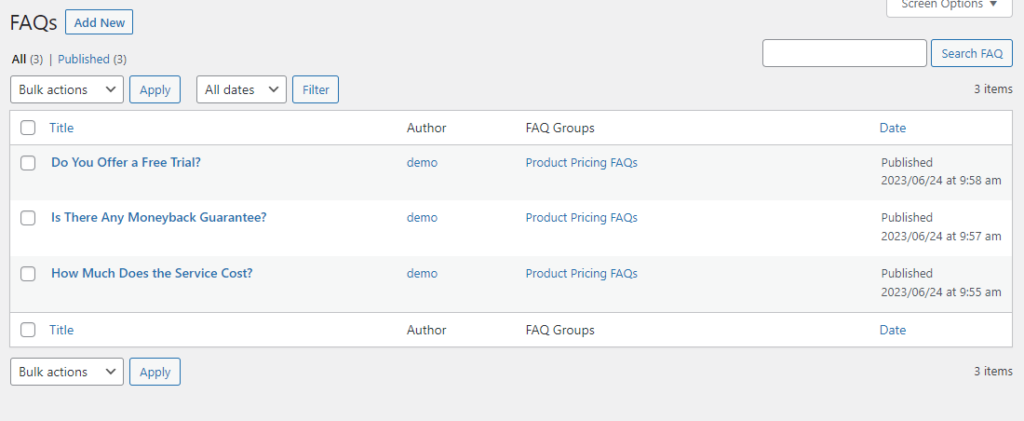
Jika Anda ingin mempelajari lebih dalam dan menyesuaikan setiap grup yang telah Anda buat, lihat bagian ini:
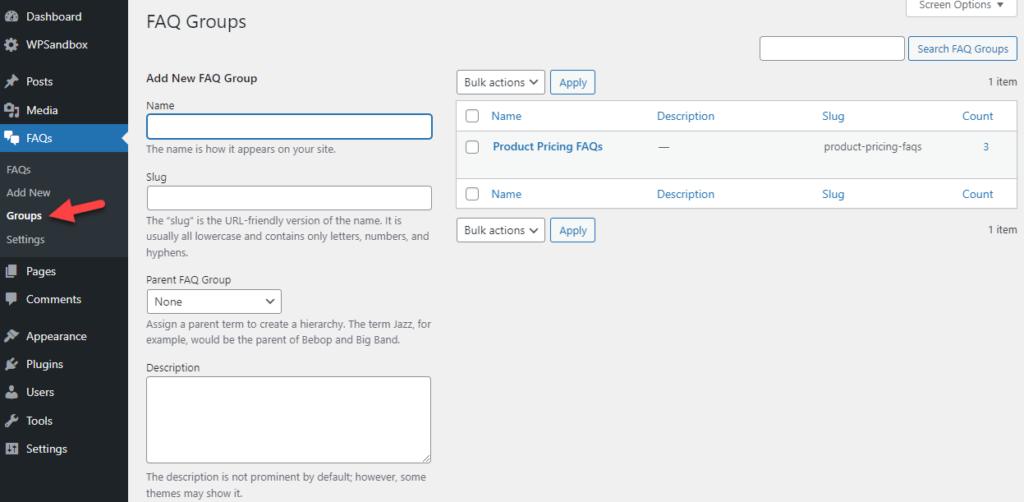
1.3) Menyematkan FAQ
Selanjutnya, saatnya menyematkan FAQ di halaman atau postingan. Ada tiga gaya berbeda yang dapat Anda gunakan untuk menampilkan FAQ.
- Daftar Gaya
- Beralih Gaya
- Gaya Toggle yang Dapat Difilter
Hal terbaiknya adalah Anda tidak perlu menggunakan kode atau mengedit file template untuk memasukkan FAQ di situs web Anda. Karena plugin dioptimalkan untuk Gutenberg, Anda dapat menggunakan blok khusus dengan plugin untuk menampilkan FAQ.
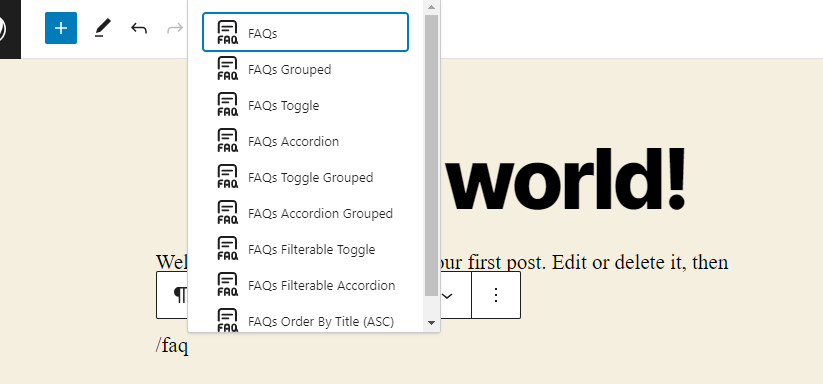
Untuk menampilkan satu FAQ, blok FAQ sudah cukup. Di sisi lain, jika tujuan Anda adalah menampilkan kumpulan FAQ yang ditetapkan ke grup, pilih blok yang dikelompokkan . Anda dapat memilih gaya berdasarkan kebutuhan Anda. Dalam hal ini, kami akan menggunakan FAQ yang dikelompokkan dengan gaya akordeon.

Sekarang plugin akan menambahkan kode pendek khusus ke editor.

Jika Anda memeriksa posting Anda dari ujung depan, Anda dapat melihat hasil langsungnya.
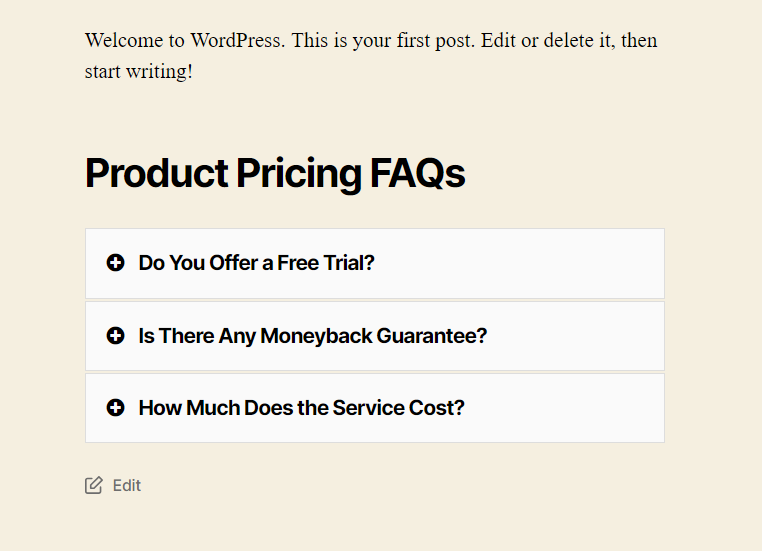
Anda dapat mencoba mengganti gaya untuk melihat mana yang sesuai dengan merek dan desain situs web Anda.
Itu dia!
Ini adalah bagaimana Anda dapat menggunakan plugin FAQ khusus untuk tugas tersebut. Di bagian selanjutnya, kami akan menunjukkan cara menggunakan plugin SEO khusus untuk menambahkan FAQ ke situs web Anda.

2) Tampilkan FAQ di WordPress dengan Plugin SEO
Karena FAQ dapat secara signifikan membantu Anda meningkatkan SEO, sebagian besar plugin SEO menawarkan fungsi ini. Misalnya, plugin seperti Rank Math, Yoast, dan All In One SEO Pack menawarkan fitur ini.
Mari kita lihat bagaimana menggunakan plugin SEO untuk menampilkan FAQ di website Anda. Untuk tutorial ini, kita akan menggunakan Rank Math. Jadi hal pertama yang akan kita lakukan adalah menginstal dan mengaktifkan Rank Math.

Kami memiliki panduan mendetail tentang mengonfigurasi Rank Math untuk pengguna pertama kali. Jadi jika Anda memerlukan panduan langkah demi langkah untuk menyiapkan plugin, lihatlah.
Setelah Anda menyelesaikan konfigurasi, Anda dapat mulai menambahkan FAQ. Pergi ke halaman atau posting di mana Anda perlu menampilkan FAQ. Selanjutnya, cari FAQ berdasarkan blok Rank Math .
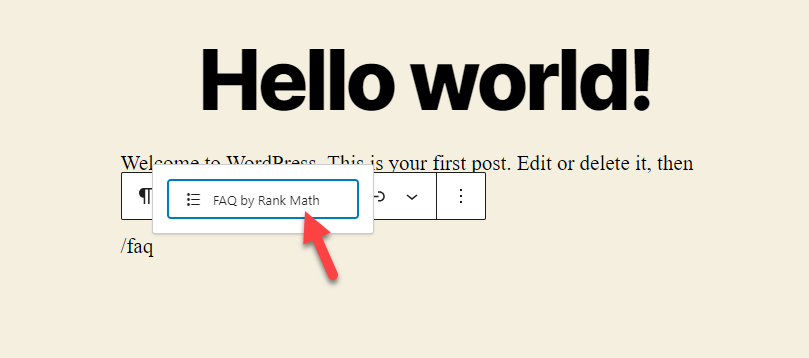
Anda akan melihat editor FAQ pada pengaturan blokir.

Anda dapat menambahkan FAQ di pengaturan. Setelah Anda selesai menambahkan, klik terbitkan atau perbarui.

Sekarang, periksa halaman/postingan dari ujung depan.
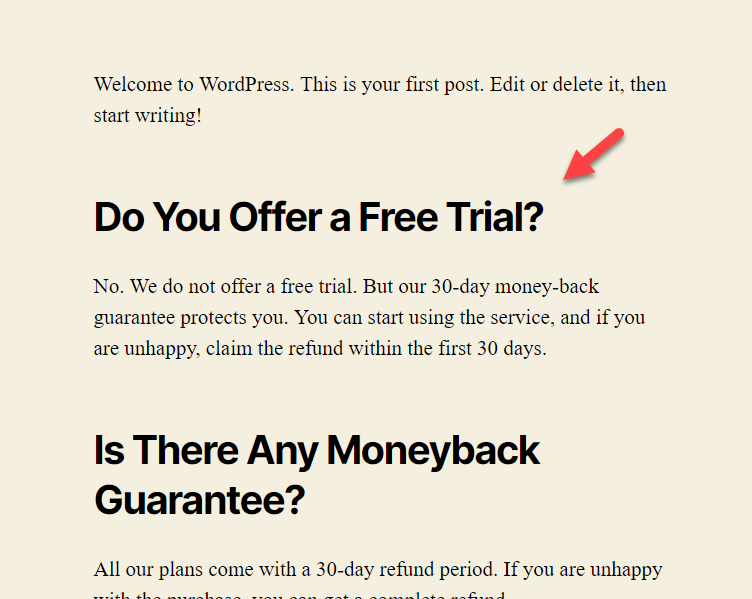
Anda akan melihat setiap FAQ di sana. Secara default, tidak akan ada desain khusus. t dengan sedikit kode CSS, Anda dapat mendesain bagiannya dengan lebih baik.
Dengan cara ini, Anda dapat menggunakan plugin SEO untuk menambahkan FAQ di WordPress.
3) Tampilkan FAQ di WordPress Secara terprogram
Ini adalah cara berbeda yang dapat Anda coba untuk menambahkan FAQ ke situs web WordPress Anda. Inilah cara Anda melakukannya. Hal pertama yang perlu Anda lakukan adalah pergi ke situs web ini dan masukkan pertanyaan dan jawaban Anda di sana.
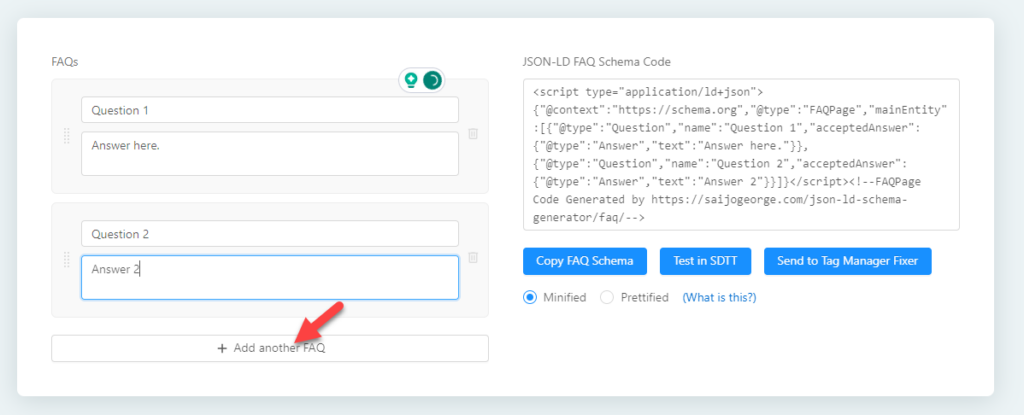
Setelah Anda selesai menambahkan pertanyaan dan jawaban, salin kode skema FAQ.
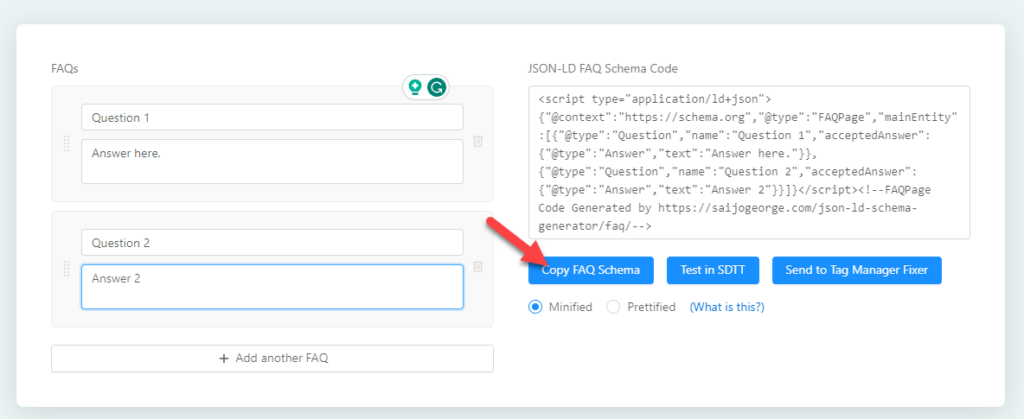
Selanjutnya, Anda perlu membuka editor Gutenberg dan menambahkan blok HTML khusus .
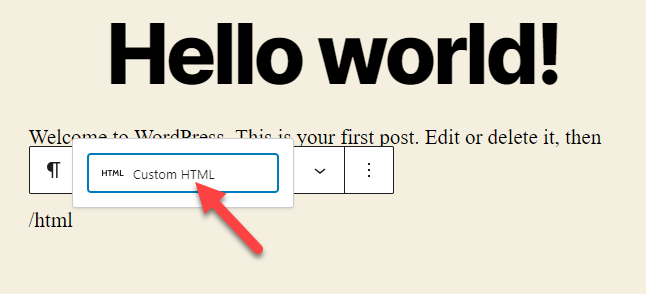
Selanjutnya, paste kode HTML yang telah Anda salin tadi dan perbarui postingan tersebut.
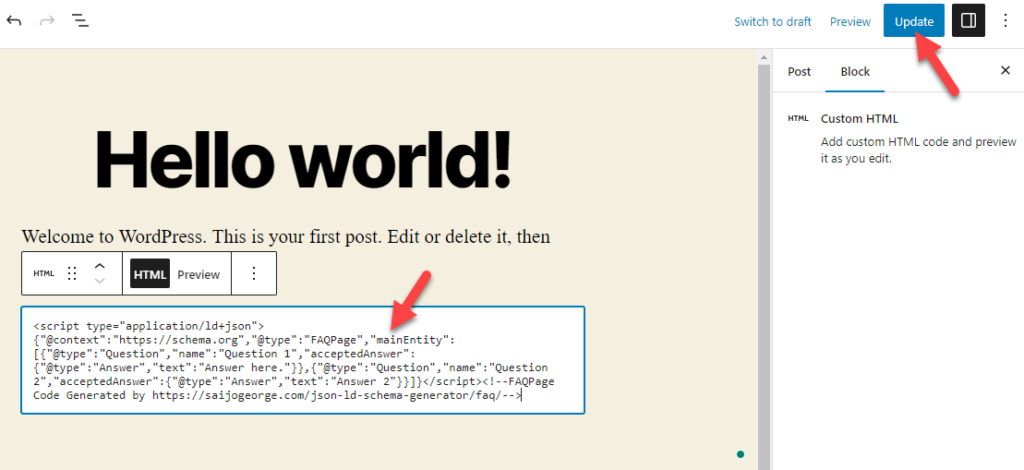
Setelah memperbarui, Anda dapat memeriksa pos dari ujung depan. Anda tidak akan melihat perubahan yang terlihat di sana.
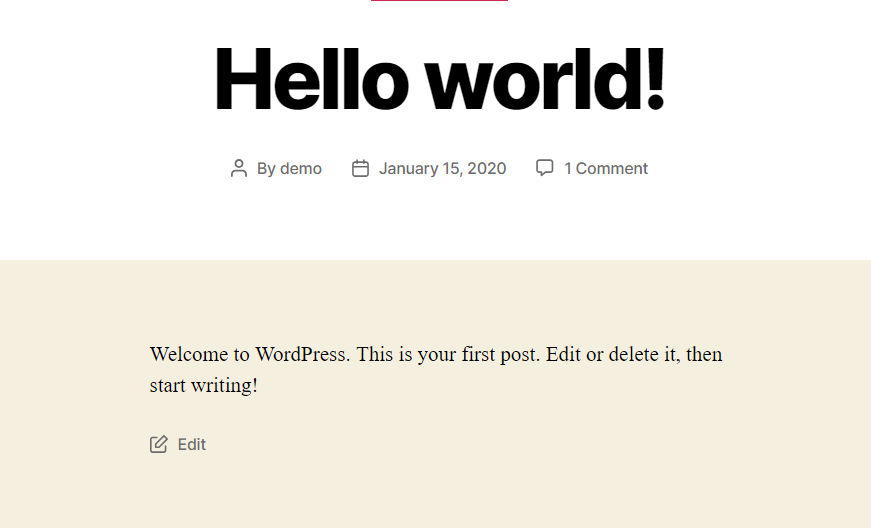
Tetapi skema FAQ ditambahkan dengan benar. Anda dapat memverifikasi hal yang sama dengan menggunakan alat Validasi Skema di sini. Setelah Anda memasukkan URL posting, periksa.

Itu dia!
Ini adalah bagaimana Anda dapat menampilkan FAQ di WordPress dan memvalidasinya.
Bonus: Membuat Halaman “FAQ” dan Menampilkannya
Jika Anda tidak perlu menggunakan plugin atau kode FAQ khusus untuk menjawab pertanyaan umum, lihat metode ini. Dengan metode ini, Anda dapat membuat halaman FAQ khusus, menambahkan pertanyaan dan jawaban Anda di sana, dan menautkan ke halaman dari menu atau footer utama Anda.
Jadi, mulailah prosesnya dengan membuat halaman baru.

Sekarang tambahkan pertanyaan dan jawaban ke halaman. Anda dapat menggunakan H2 atau H3 untuk pertanyaan. Ini akan memastikan pertanyaan menonjol dari konten lainnya.
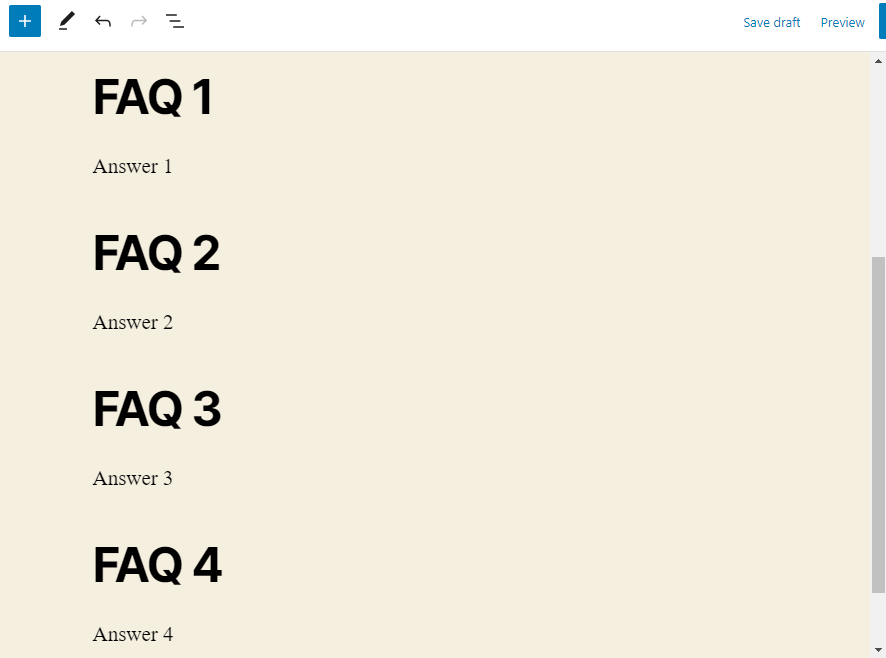
Setelah Anda bosan dengan pertanyaan dan jawaban, publikasikan halaman tersebut. Hal berikutnya yang perlu Anda lakukan adalah menambahkan tautan halaman ke menu utama atau catatan kaki Anda. Dalam kasus kami, kami akan menambahkannya ke header situs web.
Sekarang, buka Appearance > Menus . Selanjutnya, pilih halaman, dan tambahkan ke menu.

Setelah Anda memperbarui menu, periksa situs web Anda dari ujung depan. Anda akan melihat halaman FAQ di menu utama Anda.
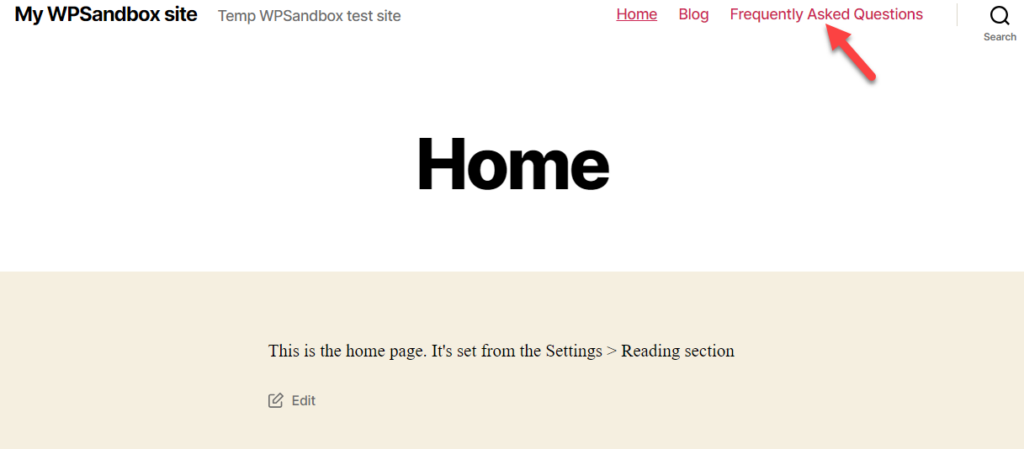
Metode ini adalah salah satu cara termudah untuk menampilkan FAQ di WordPress, tetapi juga memiliki beberapa keterbatasan.
Kesimpulan
Jika Anda menampilkan FAQ di WordPress, ini dapat sangat bermanfaat bagi situs web Anda dan meningkatkan pengalaman pengguna.
Apakah Anda menggunakan plugin khusus atau plugin SEO untuk bagian FAQ, tujuannya tetap sama. Namun, menggunakan plugin akan menyederhanakan proses dan membantu Anda membuat, mengkategorikan, dan menyesuaikan FAQ Anda. Berbagai opsi penyesuaian plugin akan memastikan bagian FAQ selaras dengan desain dan merek situs web Anda.
Di sisi lain, jika Anda perlu memastikan cuplikan ada tanpa menampilkan bagian FAQ di situs web Anda, metode pengkodean cocok.
Namun, kami menyarankan untuk menampilkan FAQ di WordPress menggunakan plugin karena prosesnya sederhana. Dengan cara ini, Anda dapat menambahkan beberapa grup untuk FAQ dan menampilkannya tanpa kerumitan.
Jadi, apakah Anda menggunakan FAQ di situs WordPress Anda?
Metode apa pun yang Anda gunakan untuk menampilkan FAQ di WordPress, beri tahu kami di bagian komentar di bawah. Berikut adalah beberapa artikel lagi yang harus Anda periksa:
- Cara Membuat Sidebar Kustom di WooCommerce
- Plugin Penyorot Sintaks WordPress Terbaik
- Cara Menonaktifkan Klik Kanan pada Gambar WordPress
